・日本円の入金方法がわからないの・・・
この記事ではビットフライヤーの取引所でリップルを買う方法について解説します。
・ビットフライヤーの取引所の使い方がわからない
・取引所のでリップルの買い方がわからない
・買ったリップルはどこで確認するの?
こんな悩みを解決できる記事を用意しました。
この記事で紹介する「ビットフライヤーでリップルを取引所で買う方法」を実践すれば、
初心者でも簡単に取引所でリップルを買う事ができますよ!
これから解説する手順を実践すれば、初心者も簡単にリップルを購入できるよ。
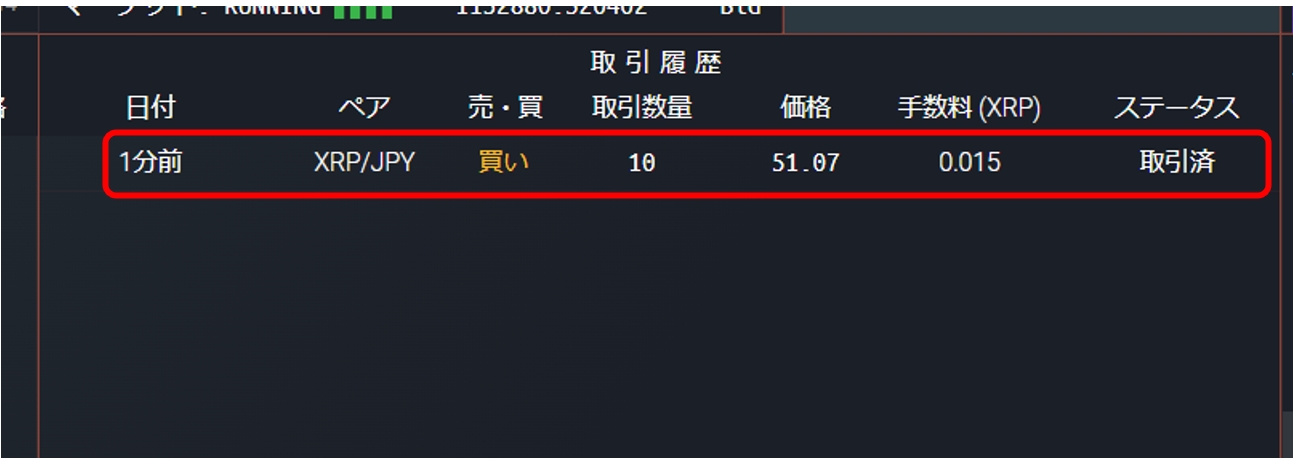
記事前半ではビットフライヤーに日本円を入金する方法を、
後半ではリップルを取引所で買う方法を紹介するので、
じっくり読みこんでくださいね。
「そもそも仮想通貨ってどうやって始めるの?」という方はこちらの記事で解説しているので、参考にしてみてください。

仮想通貨を始める準備できましたか?
それでは早速、いきましょう♪
★招待コードで1,000円分の
ビットコインがもらえる★

ビットフライヤーなら招待コード「jnowezi0」を入力して
口座開設すると1,000円分の
ビットコインがもらえます。
招待コードはこちら
日本円を入金する
まずは、ビットフライヤー(bitFlyer)アプリを起動し
画面下の「入出金」をタップします。
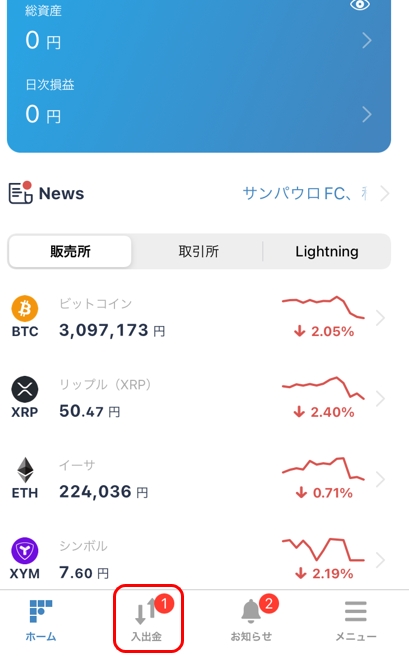
ここに入金先の口座が表示されます。

銀行のATMに行き、お金を振り込みます。
※振込手数料がかかるので注意しましょう。

振り込んでしばらく待ってから、「入出金履歴」をタップしましょう。
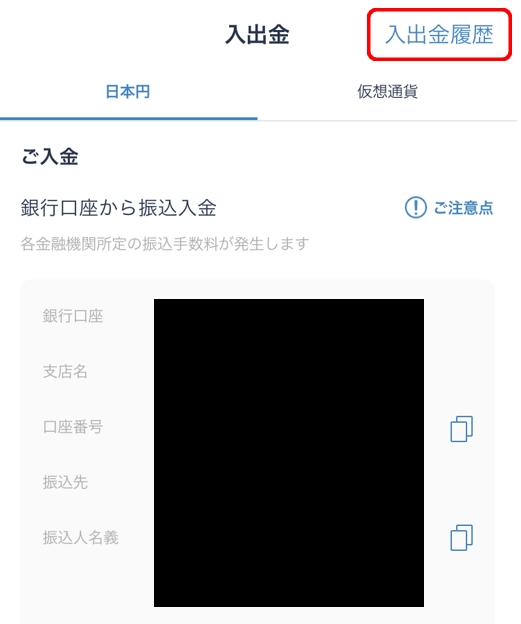
無事に入金が完了しました。
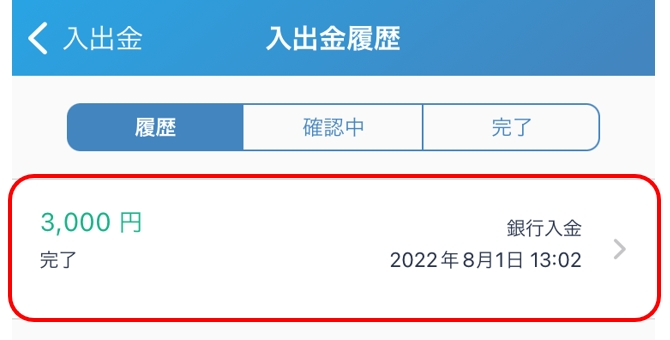
リップルを取引所で買う方法
では、さっそくビットフライヤー(bitFlyer)でリップル(XRP)の買い方を解説します
リップルの取引所はPC版のみ対応
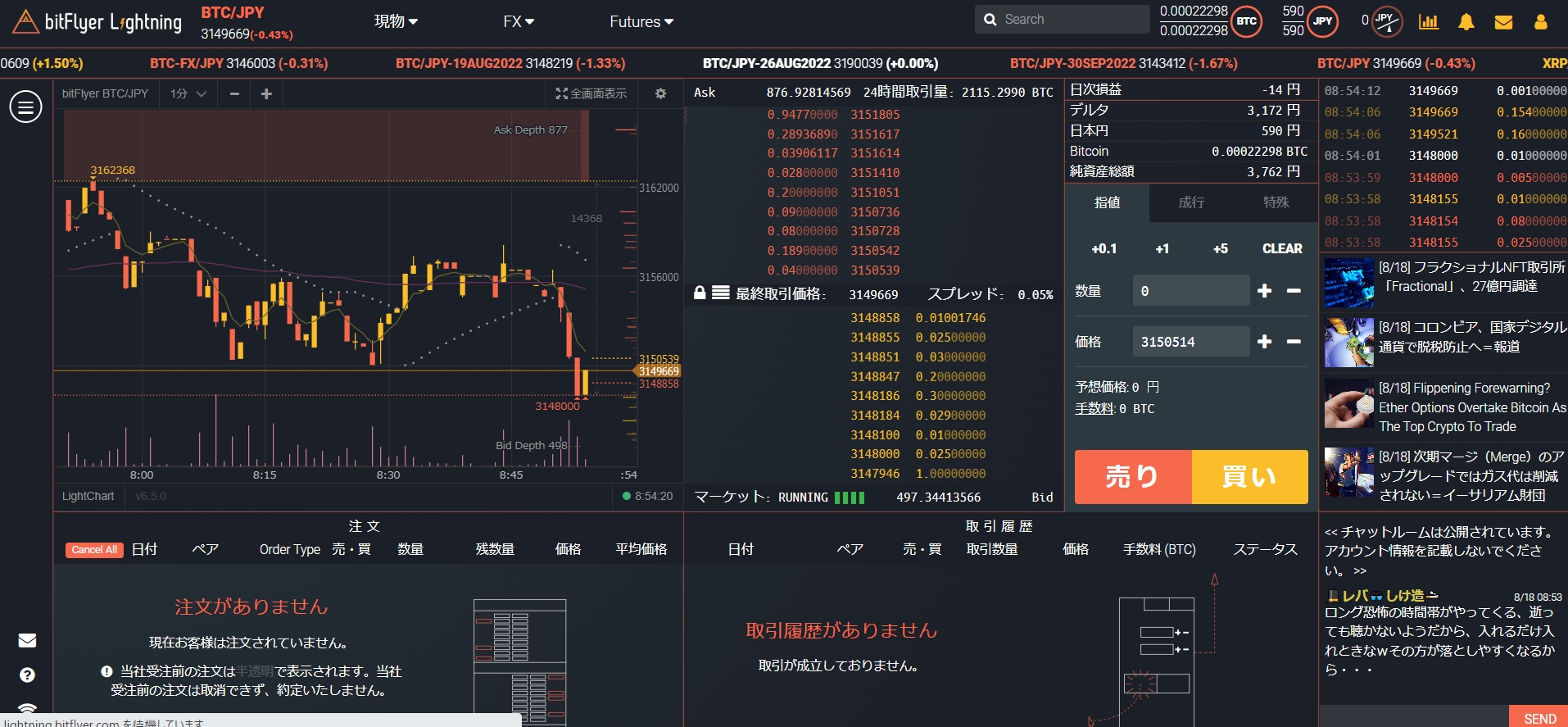
残念ながらスマホアプリ版のビットフライヤーでは、
リップルの取引所は未対応です。
手数料の安い取引所で買う場合は、PC版でアクセスし
リップルを購入しましょう。
PC版ビットフライヤーにログイン
まずはビットフライヤー公式サイトにアクセスします。
「ログイン」をクリックします。

メールアドレス・パスワードを入力し「ログイン」をクリックします。
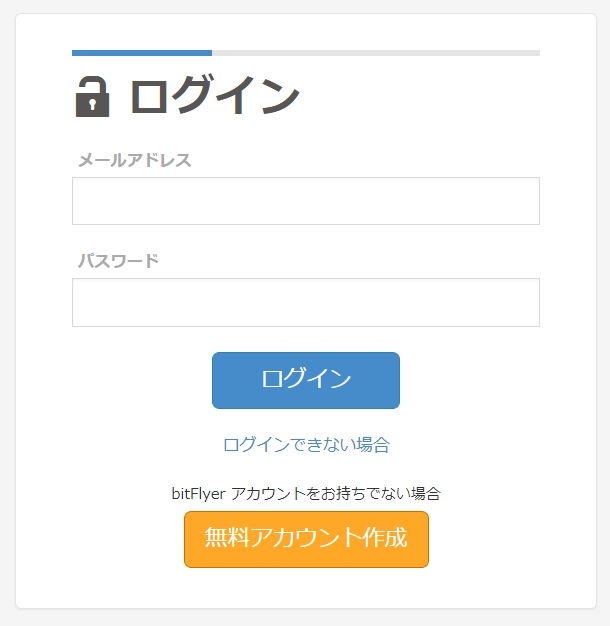
まだ、口座開設していない方は、「無料アカウント作成」をクリックします。
ビットフライヤーの口座開設は無料できます。
以下に口座開設の手順を、実際の写真付きで解説したので
こちらを参考にして登録しましょう。
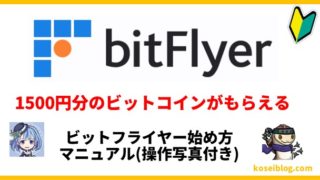
「確認コードを送信する」をクリックします。
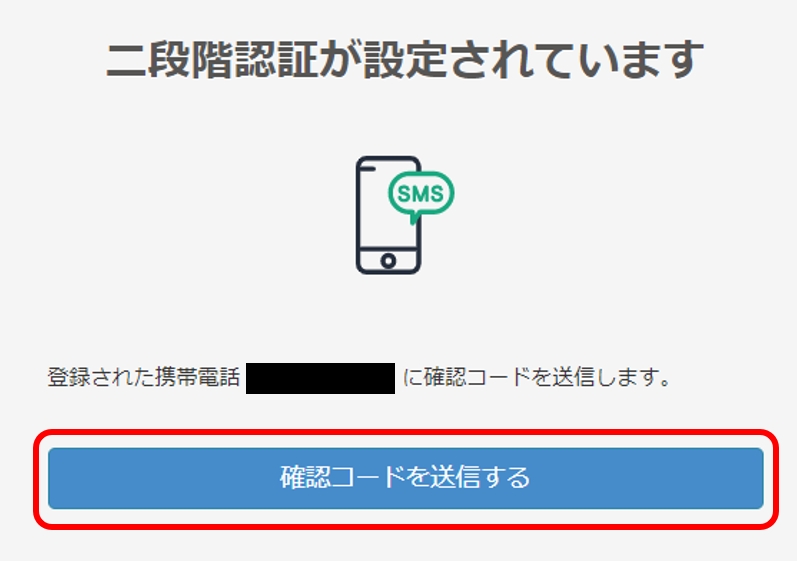
「確認コードを入力」し「確認」をクリックします。
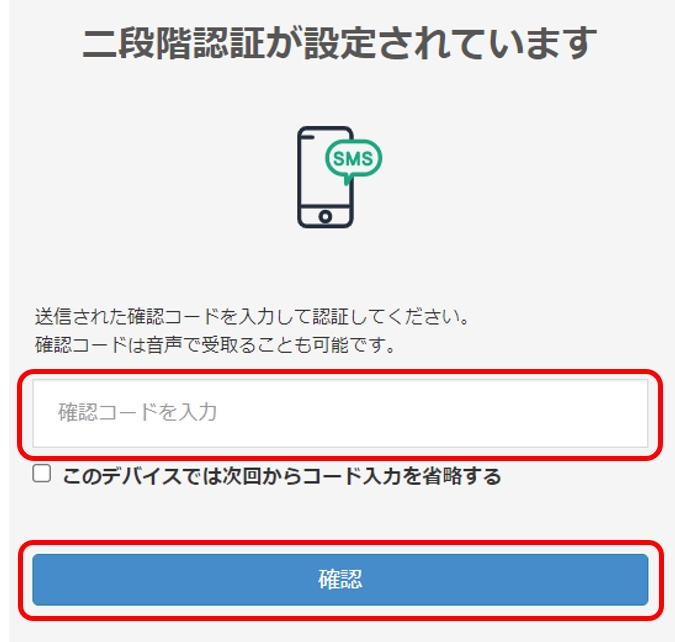
リップル取引所の画面に移動
「bitFlyer Lighting」をクリックします。
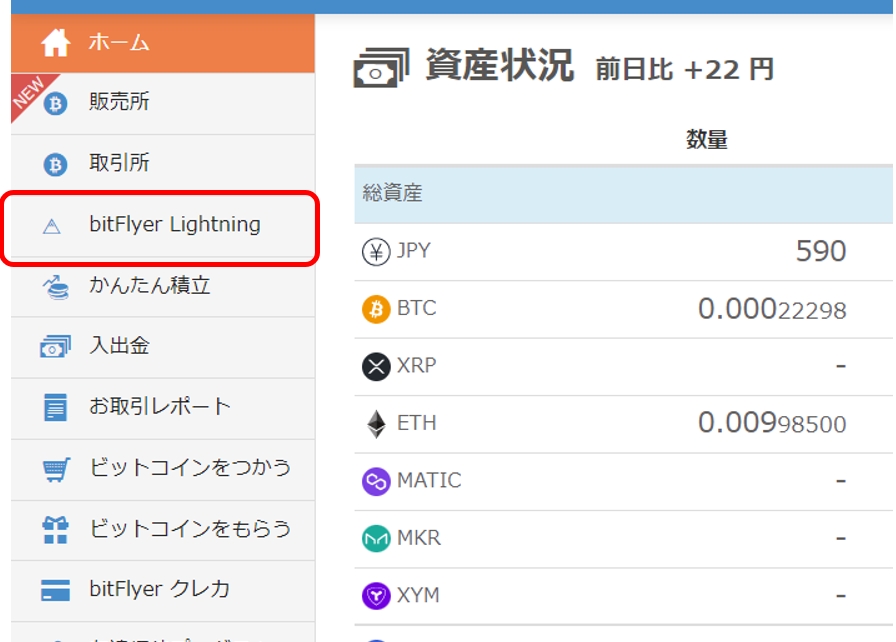
取引所をタップしても、ビットコインしか表示されません。
「bitFlyer Lighting」をタップしましょう。
取引所の画面が表示されますが、画面が重くて動かない場合
「低負荷モード」を選択しましょう。
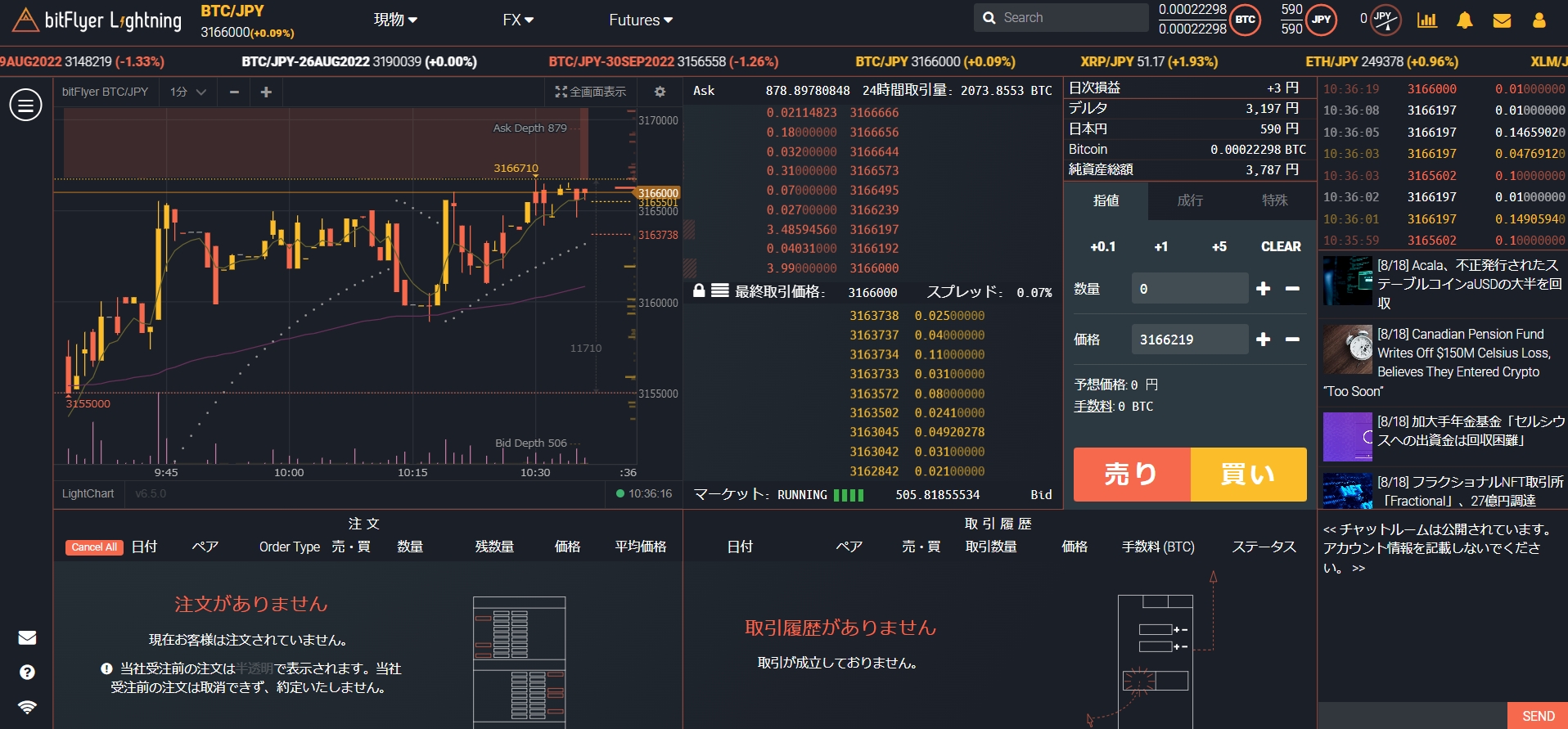
「現物」→「XRP/JPY」をクリックします。
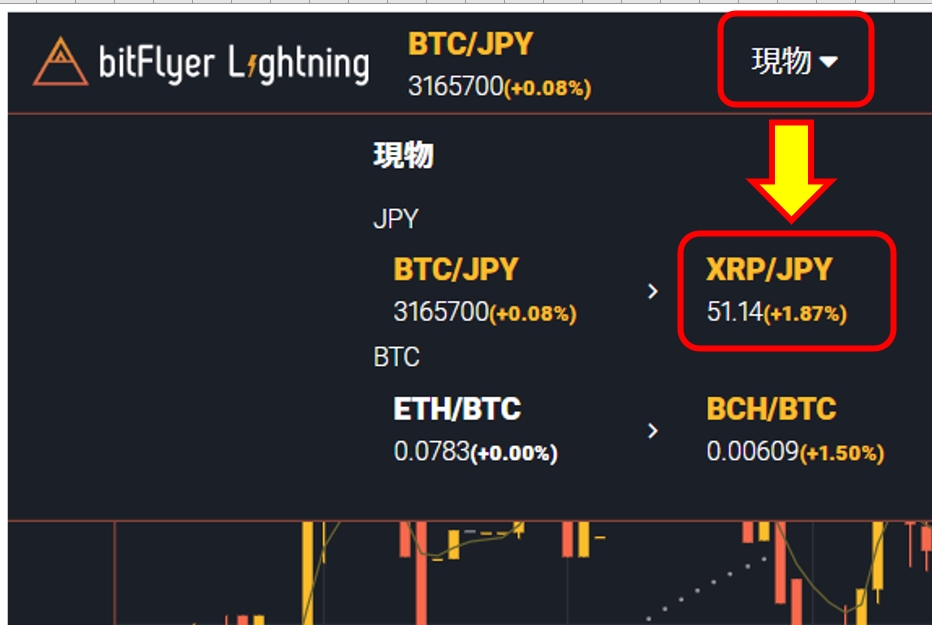
「XRP/JPY」に切り替わったことを確認します。
難しいグラフや画面が表示されていますが、リップル購入で使うのは
右の画面になります。
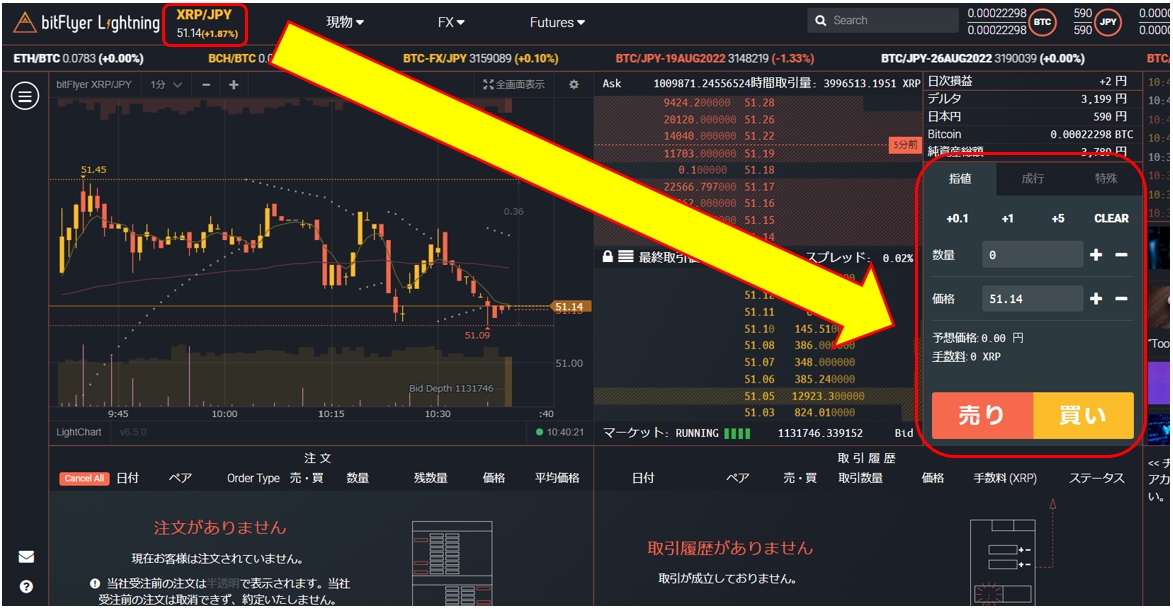
リップルを「成行」注文で購入
「成行(なりゆき)」をクリックします。
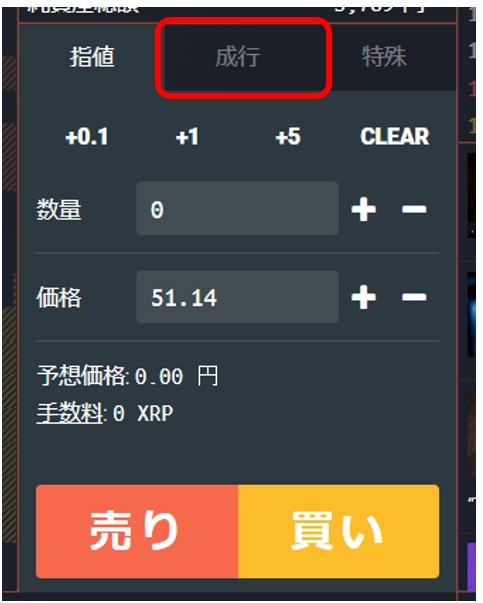
「成行」と「指値」注文
成行と指値注文には以下の違いがあります。
・「成行」:現在価格で買いたい
→すぐに購入できる。
・「指値」:1XRPが●●円になったら、■■XRP買いたい
●●円になるまで買わないので時間がかかる。
「指値」は相場感がわからないと、いつまでも買えないので
初心者はすぐに購入できる「成行」注文をおすすめします。
ためしに10リップル購入してみましょう。
数量に「10」と入力します。
すると、予想価格に「511.40円」と、日本円だといくらなのか表示されます。
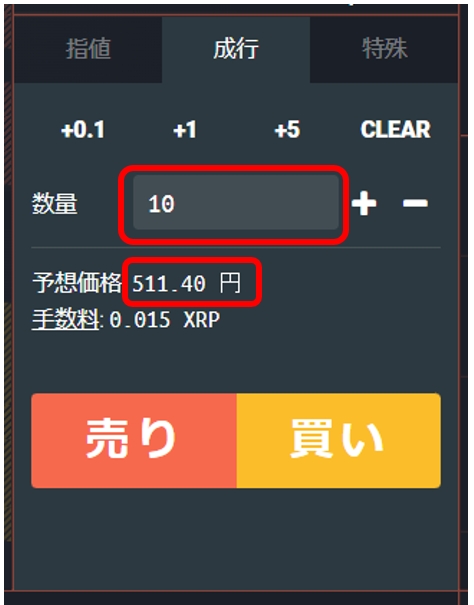
購入量を入力したら「買い」をクリックします。
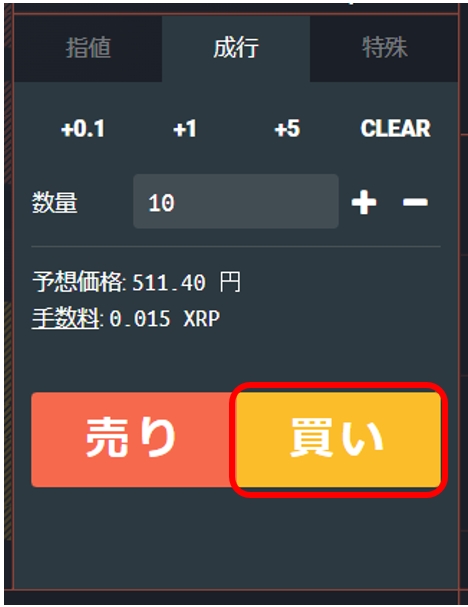
確認画面が表示されるので「[Y]買い」をクリックします。
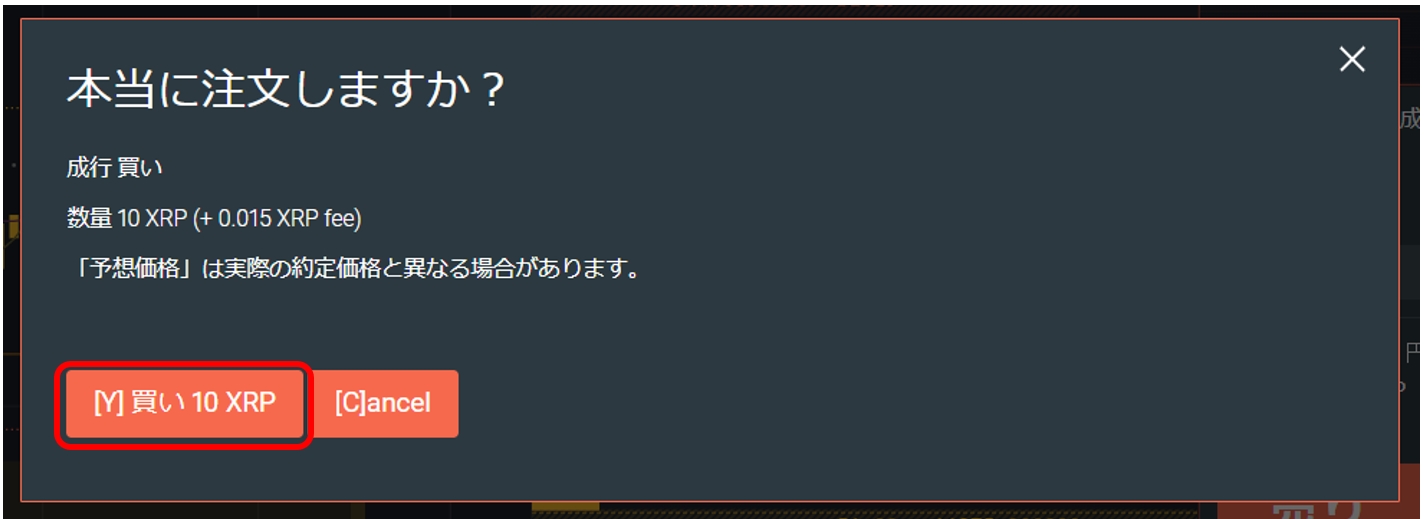
しばらくすると、画面下の取引履歴に先ほど注文した
リップルの購入履歴が表示されます。
「取引済」が表示されれば、購入完了です。
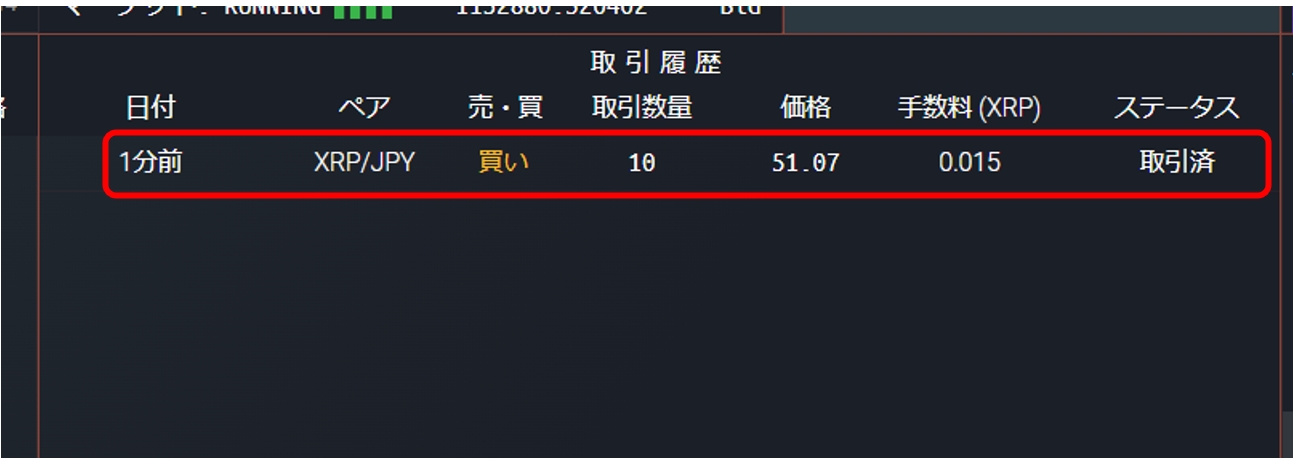
ビットフライヤーの取引所でリップルを買う方法は以上です。
【まとめ】
・まずは日本円をビットフライヤーの口座に入金する
・ビットフライヤーのリップル取引所はPC版のみ対応
・すぐに購入したいなら「成行(なりゆき)」注文
「仮想通貨(暗号資産)を始めたいな!」という方は、以下記事で仮想通貨の始め方を確認してみてください!
→【超初心者向け】仮想通貨の始め方・稼ぎ方かんたん5ステップ

また、仮想通貨について勉強したい人向けの4つの方法をまとめました。
中には、【0円無料】で勉強できる方法もあるので、失敗しないためにも勉強しましょう。











